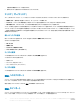Users Guide
設定ファイル / コマンドラインパラメータ フィールドが有効になります。詳細については、設定ファイル / コマンドラインパラメータのオプションを参照
してください。
または、ドロップダウンから <設定ファイルの作成> オプションを選択して、XML ファイルを最初から作成することもできます。
XML 入力を使用した iDRAC 7 と iDRAC 8 の設定
XML 入力を使用して iDRAC 7 と iDRAC 8 を設定するには、次の手順を実行します。
1 タスクシーケンスを右クリックして、編集 をクリックします。
2 タスクシーケンスエディタ 左側の ハードウェアの構成 > 手順 1 で、iDRAC7 Cong の設定(xml ファイル) > 処置設定タブをクリックします。
iDRAC 8 では、ハードウェアの構成 > 手順 1 とクリックし、iDRAC 8 Cong の設定(xml ファイル) > 処置設定 をクリックします。
3 設定処置タイプ ドロップダウンメニューから iDRAC 7 Cong(xml ファイル)を選択します。
iDRAC 8 には iDRAC 8 Cong(xml ファイル)オプションを選択します。
4 設定ファイル / コマンドラインパラメータ ドロップダウンリスト から idrac_xml.xml を選択します。
表示 ボタンが有効になります。
5 表示 をクリックして XML ファイルを開きます。必要な設定に応じて変更を行い、ファイルを保存します。
XML ファイル形式のついての情報は、次を参照してください。
• Dell 第 12 世代システムでは、『Dell OpenManage Deployment Toolkit バージョン 4.4 コマンドラインインタフェースリファレンスガイド』の「サンプ
ルファイル形式」
• Dell 第 13 世代システムでは、『Dell OpenManage Deployment Toolkit バージョン 4.4 コマンドラインインタフェースリファレンスガイド』の「サンプ
ルファイル形式」
を Dell.com/support/manuals で参照してください。
6 OK をクリックしてこのカスタム処置用のツールキットパッケージのファイルに保存する を選択して変更を保存し、タスクシーケンスエディタ に戻っ
て OK をクリックします。
7 デフォルトディレクトリにファイルを保存します。
デフォルトディレクトリの例として、\\<site server hostname>\sms_<site code>\OSD\lib\Packages\Deployment\Dell\PowerEdge\DTK
\Template\Congs\Syscfg
があります。
8 適用 をクリックして編集済みファイルをタスクシーケンスに保存します。
9 処置 ドロップダウンリストから 設定 を選択します。
設定ファイル / コマンドラインパラメータ フィールドが有効になります。詳細については、設定ファイル / コマンドラインパラメータのオプションを参照
してください。
または、ドロップダウンリストから <設定ファイルの作成> オプションを選択して、XML ファイルを最初から作成することもできます。
起動順序の設定
1 タスクシーケンスを右クリックして、編集 をクリックします。
タスクシーケンスエディタ ウィンドウが表示されます。
2 追加 > Dell 導入 > PowerEdge サーバー設定とクリックします。
Dell EMC Server Deployment Pack のカスタム処置がロードされます。
3 設定処置タイプ ドロップダウンリストから 起動順序 を選択します。
4 処置 ドロップダウンリストから 設定 を選択します。
5 Conguration le/Command line parameters(設定ファイル/コマンドラインパラメーター) で select --
bootseq=virtualcd.slot.1 を実行します。これにより、起動順序は、仮想 CD から起動するように設定されます。デバイスの起動デバイ
ス ID の取得については、「Retrieving Boot Device IDs(起動デバイス ID の取得)」を参照してください。
メモ: --bootseq オプションのパラメーターに関する情報については、『
Dell Deployment Toolkit CLI
ガイド』を参照してください。
22
System Center Conguration Manager、2012 SP2、2012 R2 SP1、2012 R2、2012 SP1、または 2012 を実行するシステムでの
Dell EMC Server Deployment Pack の使用